Solucione el error de actualización de Windows 0xc8000444 en Windows 11
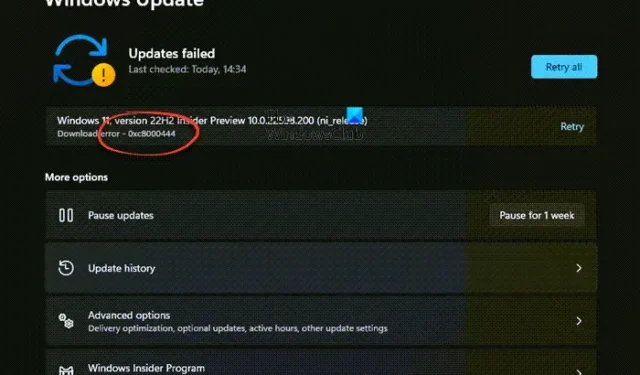
El error 0xc8000444 puede ocurrir cuando ejecuta Windows Update o cuando intenta descargar usando Microsoft Store . También puede aparecer al intentar actualizar Windows Defender . El error puede impedirle instalar correctamente la actualización. La buena noticia es que tenemos algunas soluciones comprobadas para ayudarlo a solucionar el problema en Windows 11/10 .
Solucionar el error de actualización de Windows 0xc8000444
Antes de pasar a probar los métodos principales a continuación, puede intentar reiniciar su PC y enrutador y ver si resuelve el error de actualización de Windows 0xc8000444. Si eso no funciona, también puede verificar su conexión a Internet si ese es el motivo del error. Además, también puede desactivar cualquier antivirus de terceros que pueda estar ejecutando en la PC, o desconectar cualquier dispositivo periférico para verificar si esto ayuda a solucionar el problema.
- Limpiar espacio en disco usando la configuración o la herramienta Liberador de espacio en disco
- Borrar el contenido de la carpeta SoftwareDistrubition
- Borrar caché de Microsoft Store
- Ejecute el Solucionador de problemas de actualización de Windows
- Ejecute el Solucionador de problemas de la Tienda Windows
- Descargue la actualización del sitio web del catálogo de Microsoft e instálela.
1] Borrar espacio en disco la herramienta de limpieza de disco
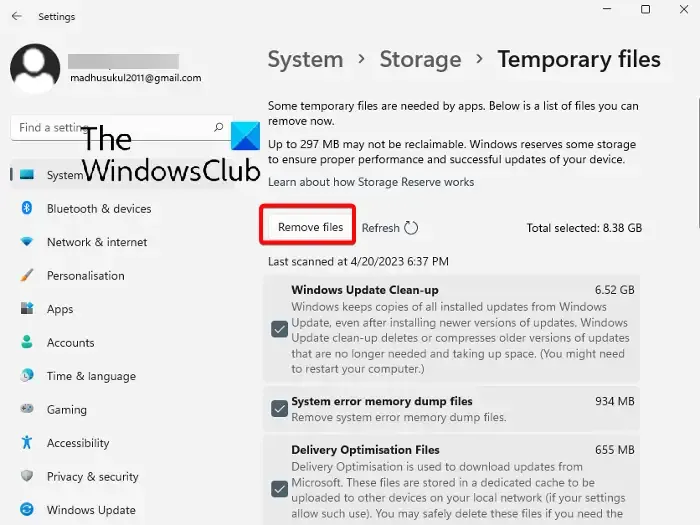
Para instalar una actualización de Windows, asegúrese de tener suficiente espacio en disco en la unidad principal ( C:) . Pero si tiene un problema con la actualización, podría deberse a que hay demasiados archivos basura en la unidad C que deben eliminarse. Aquí se explica cómo liberar espacio en el disco a través de la configuración de Windows :
- Presione las teclas Win + I juntas para iniciar la ventana de Configuración .
- A continuación, haga clic en Sistema a la izquierda y luego haga clic en Almacenamiento a la derecha.
- En la siguiente pantalla, en Disco local , haga clic en Archivos temporales .
- Aquí, seleccione todos los archivos que desea eliminar y haga clic en Eliminar archivos para liberar espacio en el disco.
- También puede seleccionar Recomendaciones de limpieza en Administración de almacenamiento y limpiar los Archivos temporales y/o Archivos grandes o no utilizados .
También puede eliminar archivos basura con la herramienta Liberador de espacio en disco.
2] Vaciar el contenido de la carpeta SoftwareDistrubition

Si los archivos de las actualizaciones de Windows están defectuosos o dañados, eso puede desencadenar el código de error 0xc8000444 en Windows 11. Por lo tanto, debe eliminar estos archivos manualmente de la carpeta de distribución de software y realizar la actualización nuevamente para verificar si el problema se solucionó:
- Inicie Windows en modo seguro y presione las teclas de método abreviado Win + E para iniciar el Explorador de archivos .
- A continuación, vaya a C:\WINDOWS\ y busque la carpeta SoftwareDistribution .
- Abra la carpeta, presione Ctrl + A para seleccionar todo el contenido de la carpeta y presione Eliminar .
3] Borrar caché de Microsoft Store
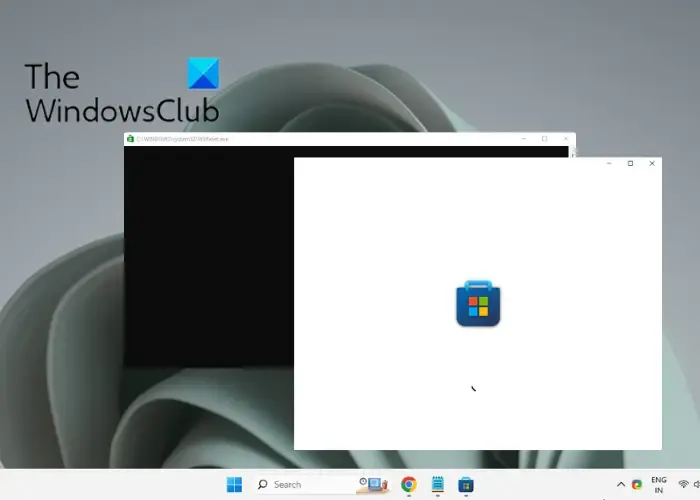
Es posible que no pueda actualizar una determinada aplicación de Windows Store debido a la memoria caché de Microsoft Store y encuentre el error. En tal caso, borrar el caché de la Tienda Windows puede ayudar a solucionar el problema.
Por lo tanto, simplemente abra la consola Ejecutar presionando las teclas Win + R juntas, escriba WSReset.exe en el cuadro de búsqueda y presione Entrar . Esto abrirá una ventana del símbolo del sistema y Microsoft Store. Una vez que el símbolo del sistema se cierra automáticamente, significa que Microsoft Store se restablece y se borra el caché.
4] Ejecutar el Solucionador de problemas de actualización de Windows
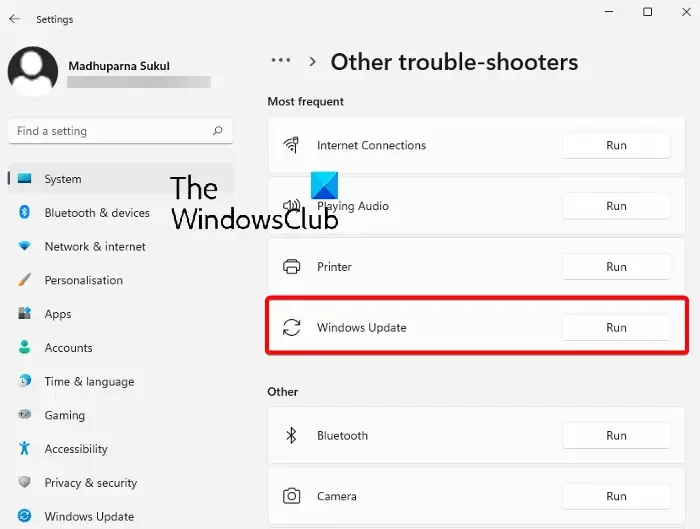
A veces, puede encontrar el error de actualización de Windows 0xc8000444 si hay un problema con los componentes de actualización. Por lo tanto, en este caso, puede intentar ejecutar el solucionador de problemas integrado de Windows Update de Microsoft .
El solucionador de problemas buscará los archivos defectuosos y, si se detecta alguno, los reparará automáticamente y el problema debería solucionarse. A continuación, puede intentar instalar la actualización y comprobar si funciona.
5] Use el Solucionador de problemas de la Tienda Windows
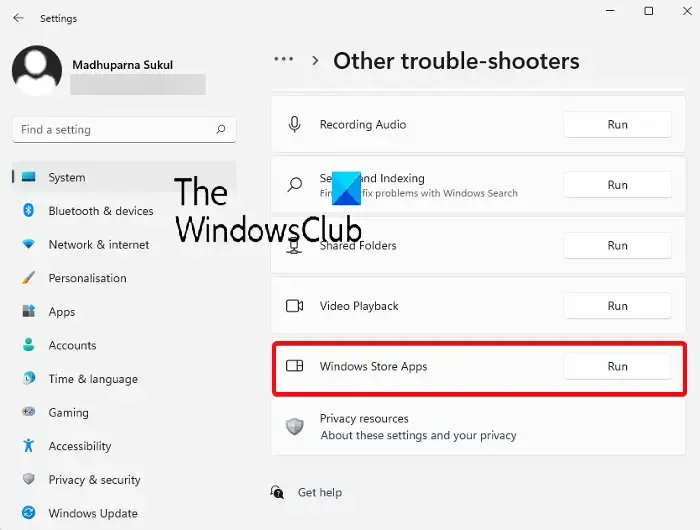
Si nota el error para ciertas aplicaciones de Windows, podría ser un problema con Microsoft Store .
Si bien restablecer la aplicación o borrar el caché puede ayudar a solucionar el problema, si no es así, puede ejecutar el solucionador de problemas de aplicaciones de la Tienda Windows para deshacerse del problema.
6] Descargue la actualización del sitio web del catálogo de Microsoft e instálela
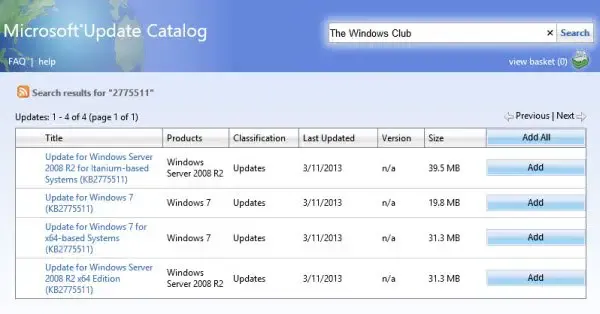
Si ninguno de los métodos anteriores funciona, puede visitar el sitio web del Catálogo de actualizaciones de Microsoft directamente para descargar e instalar la actualización manualmente:
- Antes de continuar, anote el número de KB de la actualización que ha estado intentando instalar.
- Ahora, escriba el número de KB (como se indicó anteriormente) en la página de inicio del catálogo de actualizaciones de Microsoft y presione Buscar .
- En la página siguiente, busca la actualización y haz clic en Descargar . En la nueva ventana, seleccione el paquete que desea descargar.
- Ahora, ejecute el archivo descargado y siga las instrucciones en pantalla, y una vez hecho esto, reinicie su PC para terminar de instalar la actualización.
¿Cómo soluciono un error de actualización de Windows 11?
La mejor manera de corregir los errores de actualización de Windows 11 es ejecutar el Solucionador de problemas de Windows Update y, si eso no ayuda, descargar la actualización del sitio web del Catálogo de actualizaciones de Microsoft e instalarla manualmente. Alternativamente, también puede pausar Windows Update e intentar instalarlos más tarde y ver si funciona.
¿Por qué mi actualización de Windows 11 sigue fallando?
Puede haber diferentes razones por las que uno puede encontrar un error al actualizar su PC con Windows:
- No hay suficiente espacio en disco.
- Archivos de Windows Update dañados en la carpeta SoftwareDistribution.
- Caché de Microsoft Store que obstruye la actualización.
- Componentes dañados de Windows Update.



Deja una respuesta